اعدادات راوتر we الجديد vdsl
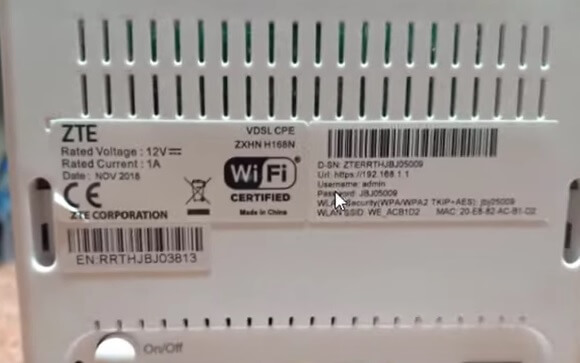
نقدم لك إعدادات جهاز التوجيه الجديد we vdsl اليوم من خلال موقعنا على الإنترنت ، حيث أن معظم أجهزة التوجيه تأتي بدون إعدادات عند تشغيلها لأول مرة ، لذلك يجب تكوين إعداداتها الداخلية ، وهذا أثناء عملية التثبيت بالترتيب حتى يعمل الراوتر دون مشاكل وذلك بإدخال البيانات والمعلومات المتعلقة باشتراك الخط الأرضي.
سوف تجد هذه البيانات في رسالة تصلك من خلال جهازك المحمول عند الاتصال بشركة الاتصالات ، أو يتم ذلك أثناء إعادة عمل جهاز التوجيه نتيجة تغيير بيانات الخط الأرضي ، مما يجعلنا نتعامل مع شخص متخصص في إعدادات الراوتر ، لكنك لن تحتاجه بعد اليوم. سنتحدث بالتفصيل عن إعدادات جهاز توجيه Wii الجديد.
لدينا إعدادات جهاز توجيه vdsl جديدة
- من خلال ضبط الإعدادات الخاصة ببرمجة جهاز التوجيه ، يمكنك تنشيط جهاز التوجيه الجديد we vdsl ، بسهولة وبساطة ، هذا الأمر لا يستغرق سوى بضع دقائق ، حيث يمكنك تنشيط جهاز التوجيه عن طريق تنشيط الإنترنت ، وكذلك تعيين كلمة مرور جديدة لحماية الشبكة من التعرض للقرصنة أو سرقة المعلومات.
- يمكنك أيضًا التحكم في سرعة الإنترنت ، أو تقسيم السرعة بين أكثر من شخص ، كما يمكنك أيضًا ضبط إعدادات الأمان والخصوصية والعديد من الإعدادات الأخرى.
- قبل أن نتحدث عن تعديل إعدادات we vdsl الجديدة ، يجب أن نذكر ضرورة الاتصال بـ 19777 في حالة عدم استلام اسم المستخدم الخاص بجهازك وكذلك كلمة المرور الخاصة باشتراك الإنترنت الأرضي ، لطلب هذه البيانات. لما له من أهمية في عملية ضبط الإعدادات.
تكوين إعدادات جهاز التوجيه WE DG8045
سنتحدث عن كيفية ضبط إعدادات جهاز التوجيه الجديد we vdsl DG8045 ، وهي خطوات بسيطة وغير معقدة ، ويجب اتباعها خطوة بخطوة حتى نتمكن من ضبط الإعدادات كما هو مطلوب ، باستخدام الإجراءات التالية:
- في حالة رغبتك في إزالة الإعدادات القديمة في جهاز التوجيه ، يمكنك إحضار دبوس أو تطابق ووضعه في حقل إعادة التعيين في جهاز التوجيه.
- يتم توصيل كبل خدمة الإنترنت بكل مربع أصفر ، ثم يتم توصيل نهاية الكبل بالكمبيوتر بحيث يمكنك الوصول إلى إعدادات الموجه من جهازك وضبطها.
- كابل الإنترنت متصل بالمكان المخصص له على جهاز التوجيه باللون الأحمر.
- ثم قم بتوصيل كابل الهاتف ، ثم افتح صفحة المتصفح على الكمبيوتر وأدخل عنوان IP وهو العنوان الافتراضي لإعدادات جهاز التوجيه ويتضمن الرقم (192.168.1.1).
- ستظهر نافذة منبثقة في الجزء السفلي ، حيث تحتاج إلى إدخال اسم المستخدم الخاص بك ورمز الوصول.
- ثم انقر فوق زر تسجيل الدخول ، في حالة إدخال المعلومات الافتراضية التي لم تتغير من قبل ، ولكن في حالة إعادة التعيين ، يتم إدخال المعلومات الافتراضية الموجودة في الجزء الخلفي من جهاز التوجيه.
- تم إدخال كلمة المرور واسم المستخدم.
- ثم ستصل رسالة تخبرك بالاختيار بين تغيير كلمة مرور جهاز التوجيه في هذا الوقت ، أو لاحقًا ، واختيار كلمة المرور المناسبة من هذا الخيار ، وفي حالة عدم رغبتك في الاختيار ، انقر فوق خيار “التغيير لاحقًا”.
- بعد ذلك ستظهر نافذة في الأسفل ، قم بالضغط على الخيار الأول حتى تتمكن من الدخول إلى إعدادات جهاز التوجيه ثم النقر فوق الخيار الأول كما ذكرنا.
- يجب عليك تعبئة خانة كلمة المرور واسم المستخدم وهي البيانات المتعلقة باشتراك الإنترنت السلكي ويمكنك الحصول عليها بعد التسجيل في الخدمة وستجدها في الرسالة على الهاتف المحمول.
- تعبئة البيانات المطلوبة في الأماكن المخصصة.
- بعد ذلك ، انقر فوق الخيار التالي ، ثم ستظهر لك صفحة أخرى ، ويجب عليك تأكيد اسم المستخدم ورمز الوصول مرة أخرى ، ثم النقر فوق الخيار التالي مرة أخرى لتتمكن من الدخول إلى صفحة الويب.
- انقر فوق الخيار التالي مرة أخرى ، وستظهر إعدادات Wi-Fi أمامك حتى تتمكن من استخدامها ، يجب النقر فوق زر تنشيط Wi-Fi ، وملء الحقل الخاص باسم الشبكة .
- واكتب كود الوصول ، والأفضل اختيار كلمة مرور قوية تحتوي على رموز وعلامات وأرقام.
- لمعرفة مدى قوة كلمة المرور ، ستظهر بضعة أسطر باللون الأخضر لتأكيد قوة كلمة المرور ثم انقر فوق خيار حفظ.
- يمكنك بعد ذلك الدخول إلى إعدادات Wi-Fi ، واتخاذ الخطوات اللازمة ، ثم النقر فوق الزر Home Network ثم إعداد wlan.
- ستجد أن الجهاز ينقل شبكتين ويمكنك عرض جميع المعلومات حول الشبكات مثل الاسم ورمز كلمة المرور وغيرها من المعلومات.
- سيظهر مربع أنواع الشبكات ، ويجب ترك هذا المربع كما هو دون إجراء أي تغييرات على إعداداته.
- ثم انتقل إلى خيار تشفير WLAN أسفل الصفحة ، بحيث يمكنك تغيير بيانات شبكة Wi-Fi.
- ستتمكن من معرفة اسم الشركة ورمز الوصول ، في حالة رغبتك في إجراء تصحيح ، ويوصى بترك باقي الإعدادات كما هي ، وبعد ذلك يتم حفظ البيانات.
نوصيك أيضًا بطريقة أخرى: كيفية تنشيط جهاز التوجيه لأول مرة و 6 مشاكل يواجهها مستخدمو جهاز التوجيه.
كيفية تفعيل الشبكة الإضافية
إذا كنت ترغب في تنشيط الشبكة الأخرى أو الشبكة الإضافية ، يجب اتباع الخطوات التالية:
- في البداية ، انتقل إلى نفس صفحة إعدادات الشبكة ، ثم انقر فوق خيار إعدادات SSID الأخرى ، ثم انقر فوق تحرير البيانات ، حتى تتمكن من تحرير البيانات.
- ستظهر بيانات الشبكة الإضافية ، والتي يمكنك من خلالها تفعيل الشبكة من خلال الخيار رقم واحد ، وبعد ذلك سيتغير اسم المستخدم ورمز الدخول ، ويجب التأكد من حفظ البيانات بعد ذلك.
- بعد ذلك ، يتم إدخال بيانات الشبكة الإضافية بالانتقال إلى خيار الوصول إلى شبكة wlan ، ثم يتم إغلاق خيار التجزئة أمام خيار تمكين wps ، بحيث يمكنك منع محاولات اختراق الجهاز أو شبكة Wi-Fi.
- الخطوة التالية هي الانتقال إلى خيار الحفظ ، ومن هناك تحديد معلومات dsl ، بحيث يمكنك معرفة جميع المعلومات حول سرعة التنزيل والتحميل ، وسرعة الإنترنت التي تتلقاها شهريًا من المزود ، وكذلك معلومات أخرى تريد معرفتها.
وفيما يلي مزيد من التفاصيل عبر: مزايا وعيوب الراوتر الجديد وما أنواعه وأسعاره
قم بتغيير إعدادات مستخدم جهاز التوجيه
لكي تتمكن من تغيير الإعدادات لمستخدمي جهاز التوجيه ، يجب عليك القيام بما يلي:
- انتقل إلى تحديد إدارة الحسابات حتى تتمكن من تغيير إعدادات مستخدمي الجهاز ، ثم ستجد خيار الإدارة ثم انقر فوق كلمة تحرير ، حتى تتمكن من تغيير البيانات المطلوبة.
- احرص على اختيار كلمة مرور صعبة ويفضل أن تكون على شكل أحرف باللغة الإنجليزية وعلامة مثل @ وبعض الأرقام ، ثم احفظ كلمة المرور الجديدة بالضغط على خيار الحفظ.
- تمت كتابة كلمة المرور الجديدة ، وبالتالي فقد نجحت في تغيير الإعدادات لمستخدمي جهاز التوجيه.
لذلك قمنا بتزويدكم بالإعدادات الخاصة بجهاز التوجيه الجديد we vdsl ، ولمزيد من المعلومات يمكنكم ترك تعليق أسفل المقالة وسنقوم بالرد عليك فورًا.







